Cara Memindahkan Akun Wondr by BNI ke HP Baru
Perkembangan teknologi membuat aplikasi perbankan kini semakin mudah diakses lintas perangkat. Namun, ketika berganti ponsel, banyak pengguna khawatir kehilangan akses ke aplikasi digital banking milik mereka. Salah satunya adalah Wondr by BNI, platform superbanking terbaru dari Bank Negara Indonesia (BNI).
Jika kamu baru mengganti HP, atau ponsel lama rusak dan ingin tetap bisa menggunakan Wondr, prosesnya tidak rumit. Kamu hanya perlu memastikan beberapa hal sebelum melakukan login ulang. Berikut panduan lengkapnya agar akun Wondr bisa digunakan kembali di HP baru dengan aman.
Mengenal Wondr by BNI
Wondr by BNI adalah aplikasi superbanking yang dirancang untuk memudahkan nasabah dalam mengelola keuangan, menabung, berinvestasi, hingga bertransaksi dalam satu platform.
Aplikasi ini mulai diperkenalkan pada tahun 2024 sebagai evolusi dari BNI Mobile Banking, dengan tampilan modern dan fitur lebih lengkap seperti:
-
Pembukaan rekening digital.
-
Investasi reksa dana dan obligasi.
-
Transfer antarbank instan.
-
Pembayaran tagihan, e-wallet, dan transaksi QRIS.
Dengan berbagai pembaruan ini, Wondr menjadi salah satu aplikasi keuangan paling lengkap milik bank nasional. Maka wajar jika pengguna ingin tetap bisa mengaksesnya saat berganti perangkat.
Persiapan Sebelum Memindahkan Akun ke HP Baru
Agar proses berjalan mulus, pastikan kamu sudah mempersiapkan beberapa hal berikut:
-
Nomor HP dan email terdaftar aktif
OTP dan notifikasi login akan dikirim ke nomor dan email yang sudah kamu daftarkan sebelumnya di Wondr. -
Koneksi internet stabil
Pastikan jaringan kuat agar proses instalasi dan verifikasi tidak gagal di tengah jalan. -
User ID dan MPIN Wondr lama
Data ini diperlukan untuk login di perangkat baru. -
Nomor rekening atau kartu debit BNI
Biasanya diperlukan untuk verifikasi tambahan saat login pertama kali. -
Akses ke akun email lama
Diperlukan jika kamu harus melakukan reset kata sandi atau konfirmasi keamanan. -
Dokumen identitas (KTP)
Siapkan jika sewaktu-waktu kamu diminta melakukan verifikasi tambahan melalui layanan pelanggan.
Persiapan ini sederhana, tapi penting agar proses pemindahan akun berjalan tanpa hambatan.
Langkah 1: Instalasi Wondr di HP Baru
-
Buka Google Play Store (untuk Android) atau App Store (untuk iPhone).
-
Ketik “Wondr by BNI” di kolom pencarian dan unduh aplikasinya.
-
Setelah terpasang, buka aplikasi dan pilih “Masuk / Login”.
-
Masukkan nomor HP atau User ID yang sama dengan akun di perangkat lama.
Langkah ini memastikan bahwa sistem mengenali kamu sebagai pengguna lama dan menghubungkan kembali dengan akun yang sama.
Langkah 2: Verifikasi Identitas dan Keamanan
Tahapan ini penting untuk memastikan akun kamu tidak diakses oleh pihak lain.
Wondr menerapkan verifikasi berlapis sesuai standar keamanan perbankan digital BNI.
-
Masukkan kode OTP yang dikirim melalui SMS ke nomor HP terdaftar.
-
Masukkan PIN kartu debit atau nomor rekening BNI sebagai bukti identitas tambahan.
-
Verifikasi biometrik, seperti sidik jari atau Face ID, jika kamu mengaktifkannya di HP lama.
-
Jika muncul notifikasi bahwa perangkat baru mendeteksi login, tekan “Konfirmasi” untuk melanjutkan.
Sistem Wondr dapat mendeteksi perangkat baru secara otomatis, sehingga kamu mungkin akan diminta menyetujui perangkat tersebut untuk keamanan.
Langkah 3: Aktivasi Akun di HP Baru
Setelah proses verifikasi selesai, aplikasi akan menampilkan halaman utama akun kamu.
Namun, sebelum mulai bertransaksi, pastikan hal-hal berikut:
-
Periksa saldo dan portofolio investasi
Pastikan seluruh data tersinkronisasi dengan benar. -
Coba transaksi kecil
Misalnya transfer Rp1.000 ke rekening sendiri untuk memastikan sistem berjalan normal. -
Pastikan seluruh fitur aktif
Seperti QRIS, top up e-wallet, dan pembayaran tagihan. -
Periksa histori transaksi terakhir
Jika semua muncul, berarti akun kamu berhasil dipindahkan sepenuhnya ke HP baru.
Langkah 4: Amankan Akun Setelah Migrasi
Setelah akun aktif di HP baru, lakukan langkah-langkah keamanan berikut:
-
Hapus aplikasi Wondr dari HP lama
Jika ponsel lama masih aktif, segera uninstall agar tidak bisa diakses kembali. -
Ubah MPIN dan kata sandi login
Ini penting untuk menambah lapisan keamanan. -
Aktifkan kembali Face ID atau sidik jari
Fitur biometrik membantu melindungi akun dari akses tidak sah. -
Periksa daftar perangkat terhubung (linked devices)
Beberapa versi Wondr menampilkan daftar perangkat yang pernah login. Hapus yang tidak dikenal. -
Pantau email dan SMS notifikasi dari BNI
Jika ada login mencurigakan, segera hubungi BNI Call 1500046 atau kirim pesan melalui layanan Live Chat Wondr di aplikasi.
Jika Tidak Bisa Login di HP Baru
Kadang proses verifikasi tidak berjalan lancar, misalnya OTP tidak masuk atau data tidak cocok.
Berikut langkah yang bisa kamu lakukan:
-
Pastikan sinyal operator seluler stabil dan nomor terdaftar aktif.
-
Coba ulangi proses login setelah 5–10 menit.
-
Jika tetap gagal, hubungi BNI Call Center 1500046 atau datang ke kantor cabang BNI terdekat untuk bantuan reset akun.
Petugas biasanya akan membantu verifikasi identitas kamu agar aplikasi bisa diakses kembali tanpa kehilangan data.
Catatan Penting
-
Wondr hanya bisa aktif di satu perangkat utama. Jika kamu login di HP baru, perangkat lama otomatis akan terputus.
-
Tidak perlu membuat akun baru. Gunakan data login lama agar semua saldo dan riwayat transaksi tetap aman.
-
Pastikan aplikasi selalu diperbarui ke versi terbaru di Play Store atau App Store agar fitur keamanan berfungsi maksimal.
Dengan mengikuti panduan di atas, proses memindahkan Wondr by BNI ke HP baru dapat dilakukan dengan cepat dan aman. Selama kamu memiliki akses ke nomor HP dan email terdaftar, seluruh data dan transaksi akan tetap tersinkronisasi tanpa harus ke cabang bank.
Aplikasi ini memang dirancang agar nasabah bisa berpindah perangkat dengan mudah, tanpa kehilangan kontrol atas keuangannya.
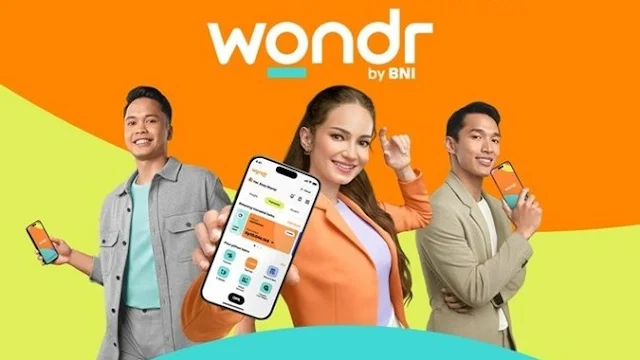

Posting Komentar